Cadastro de Tipo de Pedido
Cadastro de Tipo de Pedido
Nesse cadastro serão feitas as parametrizações necessárias para emissão de pedidos no sistema. Nele, serão configuradas informações como a reserva de estoque dos itens para os pedidos emitidos, o controle do fluxo na tela de análise de pedidos para esse tipo de pedido e outras informações relevantes.

Faturamento > CADASTROS > CADASTROS > Lista Cadastro de Tipo Pedidos
Inclusão de Tipo de Pedido
Para adicionar uma novo Tipo de Pedido clique em 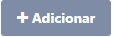 .
.
Cabeçalho
- Código: Código sequencial de identificação gerado automaticamente pelo sistema.
- Nome: Nesse campo você informará o nome desse tipo de pedido.
- Tipo Documento: Informe o Tipo de Documento que será utilizado na nota fiscal emitida a partir do pedido.
- Tipo Doc. Oper. Triangular: Informe o Tipo de Documento que será utilizado nas notas fiscais triangulares emitidas a partir do pedido.
- Empresa: Definirá a empresa que o Tipo de Pedido pertence.
- Status Inicial: Definirá o status fluxo inicial para os pedidos emitidos com esse tipo.
- Status Fluxo Cancelamento: Definirá o status fluxo em que o pedido emitido com esse tipo de pedido ficará quando o mesmo for cancelado.
- Série NF-e: Estabelecerá a série de emissão das notas fiscais emitidas a partir dos pedidos. Quando não informado o sistema buscará essa informação do tipo de documento.
- Cliente Padrão: O cliente informado neste campo será vinculado automaticamente ao lançar os pedidos com esse tipo.
- Método Faturamento: Nessa opção você determinará se ao faturar o pedido, serão levados para nota fiscal apenas os produto, apenas serviços ou ambos.
- Controla Fluxo Status: Neste campo será definido se a sua empresa utilizará o controle de status fluxos pela tela de Análise de Pedidos. Quando marcado a opção Não [Ignora Restrições] não será considerado nenhum tipo de restrição para os pedidos.
- Permite Alterar Cliente: Definirá se será possível ou não alterar o cliente informado no cabeçalho do pedido depois de salvo o registro.
- Habilita Aba Troca/Permuta: Quando marcado será exibido na tela do pedido a aba Troca/Permuta.
- Habilita Item Custo: Quando marcado será exibido na tela do pedido a aba Itens Custo.
- Habilita Edição de Status: Quando marcado será possível fazer alteração de forma manual o campo Status Fluxo na aba fechamento dos Pedidos de Venda e Pedido de Venda Rápido. Quando marcado como não, o sistema fará a alteração do status fluxo conforme o avanço do pedido nos fluxos.
- Informar Tabela Preço: Ao marcar será habilitado no cabeçalho do pedido o campo Tabela de Preço, onde uma tabela deverá ser vinculada para definir os valores dos itens do pedido, já que o campo torna-se obrigatório.
- Reservar Estoque: Quando marcado, ao lançar um produto no pedido, a quantidade informada será reservada, ou seja, essa quantidade não poderá ser utilizada em outras rotinas de faturamento do sistema.
- Estoque Prod. Acabado: Quando marcado, o sistema irá validar o estoque de produtos acabados na análise de pedidos para itens com Tipo Item igual a 04 - Produto Acabado.
- Informar Motivo Cancelar: Quando marcado ao cancelar um pedido será exibido em tela um campo de descrição livre onde você deverá informar o motivo do cancelamento.
- Informar Motivo Retroceder: Quando marcado ao retroceder o status fluxo de um pedido será exibido em tela um campo de descrição livre onde você deverá informar o motivo da regressão.
- Exibir Avalista: Quando marcado será exibido no cabeçalho do pedido o campo Avalista.
- Valor Unitário: Configuração válida para Pedido de Venda e Pedido de Venda Rápido, definirá qual será o valor unitário dos itens, sendo as opções Preço de venda, Preço última compra, Custo médio, Custo operação, Custo última compra e Custo médio mês anterior.
- Validar Estoque: Essa opção definirá o comportamento do sistema em casos que o item incluído no pedido esteja com estoque zerado.
- Não configurado: Quando marcado será mantida a validação padrão do sistema.
- Não Validar: Será possível informar itens com estoque zerado.
- Alerta: Ao incluir um item com estoque zerado será exibido em tela um mensagem relatando que o estoque está zerado.
- Bloquear: Será bloqueado a inclusão de itens com estoque zerado nos pedidos.
- Indicador Presença: Definirá o indicador de presença para o pedido, sendo as opção, 0-Não se aplica, 1- Presencial, 2- Internet, 3- Tele-atendimento, 4- NFC-e em operação com entrega a domicílio, 5- Operação presencial fora do estabelecimento, e 9- Não Presencial.
- Data Separar Pedido: Definirá se ao separar os itens do pedido, os novos pedidos gerados ficaram com a data atual da separação ou com a data de emissão do pedido original.
- Permitir Simples Fatura: Definirá se, a partir dos pedidos emitidos com esse Tipo, será exibido na aba fechamento do pedido o botão para gerar um documento tipo Simples Fatura. Essa validação serve para tipos de pedidos que utilizam controle de status fluxo.
- Permitir Faturar NF: Definirá se, a partir dos pedidos emitidos com esse Tipo, será exibido na aba fechamento do pedido o botão para gerar um documento NF-e e NFS-e. Essa validação serve para tipos de pedidos que utilizam controle de status fluxo.
- Permitir Liberar PDV: Definirá se, a partir dos pedidos emitidos com esse Tipo, será exibido na aba fechamento do pedido o botão para gerar um documento NFC-e. Essa validação serve para tipos de pedidos que utilizam controle de status fluxo.
- Classificação Obrigatória: Quando marcado se tornará obrigatório informar o campo classificação na aba Itens do Pedido.
- Rota Obrigatória: Quando marcado será obrigatório preenchimento do campo Rota no cabeçalho do pedido.
- Exibir Preço Venda: Quando marcado será exibido o preço de venda do produto na digitação do mesmo.
- Contato Cliente Obrigatório: Quando marcado se tornará obrigatório informar o campo Contato no cabeçalho dos pedidos.
- Contato Digitado Obrigatório: Quando marcado se tornará obrigatório informar o campo Contato Digitado no cabeçalho dos pedidos.
- Endereço Entrega Obrigatório: Quando marcado se tornará obrigatório informar o campo Endereço Entrega no cabeçalho dos pedidos.
- Validar Data Entrega: Quando marcado, será validado na tela de análise de pedido, se a data de entrega é inferior a data atual.
- Utilizar Grade Comissão: Essa opção deverá ser marcada para utilizar a grade de comissão informada dentro do cadastro de Vendedor para calcular as comissões sobre o valor do pedido.
- Permite Separar Parcial: Quando marcado, será possível separar parcialmente os itens na análise de pedidos.
- Validar Adiantamento: Definirá se será validado ou não a existência de adiantamentos do cliente informado no pedido.
- Não: Não fará a validação.
- Tipo Pedido: Respeitará a configuração do Tipo de Pedido.
- Condição de Pagamento: Respeitará a configuração Validar Adiantamento da Condição de Pagamento informada no Pedido.
- Contrato Obrigatório: Quando marcado se tornará obrigatório informar um contrato no lançamento do pedido.
- Validar Valor Mínimo: Validará se o valor unitário informado para o item é menor que o valor mínimo configurado no cadastro do produto/serviço.
- Frete Obrigatório: Quando marcado será obrigatório preencher as informações da aba Transporte dentro do Pedido.
- Validar UF Entrega: Quando marcado, será validado se o estado do endereço do cliente é diferente do estado do endereço de entrega ao salvar/faturar o pedido.
- Atualizar Valor Itens: Quando marcado, serão atualizados os valores dos itens se houver alteração da condição de pagamento dos pedidos.
- Informar Revenda: Quando marcado será obrigatório informar o campo Revenda do cabeçalho do Pedido.
- Validar Total: Quando marcado o sistema não permitirá que sejam lançados produtos ou serviços com valor menor ou igual a zero no pedido.
- Alterar Classificação: Quando marcado será permitido alterar a classificação da pessoa informada no pedido, apenas quando o tipo de pessoa for pessoa física.
- Obrigatório Envio do Espelho: Quando marcado se torna obrigatório o envio do espelho do pedido via e-mail para o cliente.
- Obrigatório Nr. TTD: Quando marcado o campo Nr. TTD se tornará obrigatório ao lançar o pedido.
- Observação/Texto TTD: Essa opção só será exibida na tela quando marcada o campo acima Obrigatório Nr. TTD. Ele possibilitará que você informe um texto sobre o TTD que será levado para as observações da nota fiscal. Quando não informado será levada mensagem padrão " REDUÇÃO DA BASE DE CALCULO, ATACADISTA E DISTRIBUIDORES, RICMS/SC ANEXO 2 ART 90 E 91 TTD Nº ".
- Atualizar Status Venda Futura: Quando marcado, o sistema irá atualizar o status e status fluxo do pedido quando faturada a nota de venda de entrega futura.
- Gerar O.S Assist. Equipamento: Válido para opção Gerar O.S Assistência do menu ações da Nota Fiscal, ao clicar será gerada uma Ordem de Serviço no módulo Assistência Técnica com o item informado na aba equipamento da nota.
- Integração Mobile: Quando marcado será possível utilizar esse tipo de pedido pelo aplicativo de vendas M8.
- Usar Comanda: Quando marcado será habilitado no cabeçalho do pedido o campo Nr. Comanda, para que seja informado o número da comanda.
- Cor: Você poderá definir a cor que o pedido que utiliza esse Tipo, será exibido na tela de Análise de Pedidos.
- Observações: Campo de descrição livre para informações adicionais sobre esse cadastro.
Status Análise
Essa aba só será exibida na tela quando marcada a opção Fluxo por Tipo, dentro do cadastro de estabelecimento na aba Configuração Pedido. Nela será possível informar status fluxos diferentes para cada Tipo de Pedido, esses status serão utilizados na tela de Análise de Pedido.
- Status: Informe o cadastro do status que deseja incluir.
Após o preenchimento do campo clique em  para que o fluxo selecionado seja carregado na Listagem logo abaixo. Dessa forma permitindo incluir outros status.
para que o fluxo selecionado seja carregado na Listagem logo abaixo. Dessa forma permitindo incluir outros status.
Edição de Tipo de Pedido
Ao acessar a tela, você conseguirá listar todos os Tipos de Pedidos ou filtrá-los conforme os filtros disponíveis na tela, para editá-los clique no botão Editar  .
.
Exclusão de Tipo de Pedido
Você também conseguirá fazer a exclusão de Tipo de Pedido clicando em Excluir  . Ao excluir esse Tipo de Pedido você não conseguirá recuperá-lo e também não poderá utilizá-lo em nenhuma rotina do sistema.
. Ao excluir esse Tipo de Pedido você não conseguirá recuperá-lo e também não poderá utilizá-lo em nenhuma rotina do sistema.
 Gostou de conhecer um pouco sobre Cadastro de Tipo de Pedido no M8? Caso ainda restem dúvidas pode entrar em contato com nossa equipe de Suporte.
Gostou de conhecer um pouco sobre Cadastro de Tipo de Pedido no M8? Caso ainda restem dúvidas pode entrar em contato com nossa equipe de Suporte.Related Articles
Cadastro de Tipo de Compra
Cadastro de Tipo de Compra Nesse cadastro serão feitas as parametrizações necessárias para lançamento ou importação de Notas de Compra ou outras notas emitidas contra CNPJ da sua empresa. Nele, serão configuradas informações como a origem do ...Pedido de Venda Rápido
Pedido de Venda Rápido O Pedido de Venda Rápido funciona como uma pré venda, onde serão informados os itens e serviços da venda, valores dos itens, frete, assim como outras informações complementares. Também será possível fazer a reserva de estoque ...Cadastro de Classificação de Pessoa
Cadastro de Classificação de Pessoa No Cadastro de Classificação de pessoas é definido o tipo de contribuinte/consumidor para tributações de notas fiscais, bem como regras e validações de venda. Configurações > CADASTROS > CADASTROS > Lista Cadastro ...Cadastro de Tipos de Documentos
Cadastro de Tipos de Documentos Esse cadastro possui informações como a finalidade da emissão, qual operação está sendo feita, entre outras. Esse cadastro é obrigatório para emissão de Notas Fiscais de Venda e Outros Documentos. Fiscal > CADASTROS > ...Cadastro de usuário
Cadastro de usuário Essa rotina permite que sejam cadastrados os usuários que terão acesso ao M8. O número de usuários permitidos é pré estabelecido em contrato. Caminho no Sistema: Configurações > CADASTROS > CADASTROS > Lista Cadastro de Usuários ...